前段时间,双11的时候,本来不准备买东西,结果抢了一些红包和优惠券,不用又浪费了,结果就买了一块固态硬盘,因为电脑上的128G固态太小了,准备年底更换一块500G的固态,结果因为双11,这个计划提前了。
固态硬盘买来之后,就开始备份旧硬盘的数据,我是两块硬盘,固态盘是C盘,专门装系统用,其他盘是机械盘,用来放数据。
本来打算将电脑的C盘做成镜像,连带系统和数据,一块转移到新的固态硬盘,可是尝试了几种方法,均失败了,另外查了一下,貌似这种迁移方式也不太好,后期可能会出现大大小小的问题,所以干脆就重装吧。
说实话,我的电脑系统已经很久没装过了,一般一个系统用半年这样才会变卡变慢了,一般是半年这样装一次系统。
顺便给大家科普下以前的电脑使用光驱安装系统,光碟做系统非常方便,启动盘选择光驱,然后光驱里面装上系统光盘,装原版系统也好,装ghost也好,都是傻瓜式操作,一直点下一步就好。
可是,现在的电脑,别说笔记本了,就连台式电脑,也没有光驱了,一个时代的淘汰你现在想买都买不来了。
所以,以前做系统的方式,现在肯定不能用了,现在都是使用u盘安装系统,也就是把系统镜像放到u盘内,然后启动盘设置成u盘,重启电脑后,会加载u盘内的系统镜像。
电脑光驱图片:(估计很多00后没见过这东西)

h这个是大概步骤,还有一些前期准备工作,和实际操作中遇到的一些小问题,对于懂电脑的人来说,这可能不是什么问题,但是对于一些电脑小白,尤其是从来没有安装过电脑系统的人来说,还是很有必要了解一下相关知识的。
比如怎么更改启动盘,怎么格式化硬盘,怎么4K对齐,怎么制作u盘启动盘等等,这些大大小小的问题,网上教程一大堆,有文字版的,有图文解说版的,基本都能帮助你成功安装系统。(不过教程质量参差不齐,有些对小白用户不太友好,讲解得不够详细。)

h正好,前几天在B站看到一个win10安装系统教程的视频,觉得是讲解的非常详细,又非常实用,视频20分钟,只要你坚持看完,即使你是电脑小白,也肯定能成功安装win10系统,并且视频没有多余的废话,全是干货,强烈推荐给大家。
B站视频:(作者:硬件茶谈)链接:https://www.bilibili.com/video/BV1DJ411D79y
下面列出一些视频中提到的地址:
微软官网下载win10安装程序地址:https://www.microsoft.com/zh-cn/software-download/windows10
搜资源/全网资源一网打尽www.souziyuan.top
WinPE工具下载地址(下载最新版本就行):http://www.wepe.com.cn/download.html
MSDN我告诉你 官网地址:https://msdn.itellyou.cn/(建议下载最新版本,win10的最下面一个选项,然后选择consumer editions的64位版本就行。)




本站提供的资源,都来自网络,版权争议与本站无关,所有内容及软件的文章仅限用于学习和研究目的。不得将上述内容用于商业或者非法用途,否则,一切后果请用户自负,我们不保证内容的长久可用性,通过使用本站内容随之而来的风险与本站无关,您必须在下载后的24个小时之内,从您的电脑/手机中彻底删除上述内容。如果您喜欢该程序,请支持正版软件,购买注册,得到更好的正版服务。侵删请致信邮箱souziyuan@outlook.com







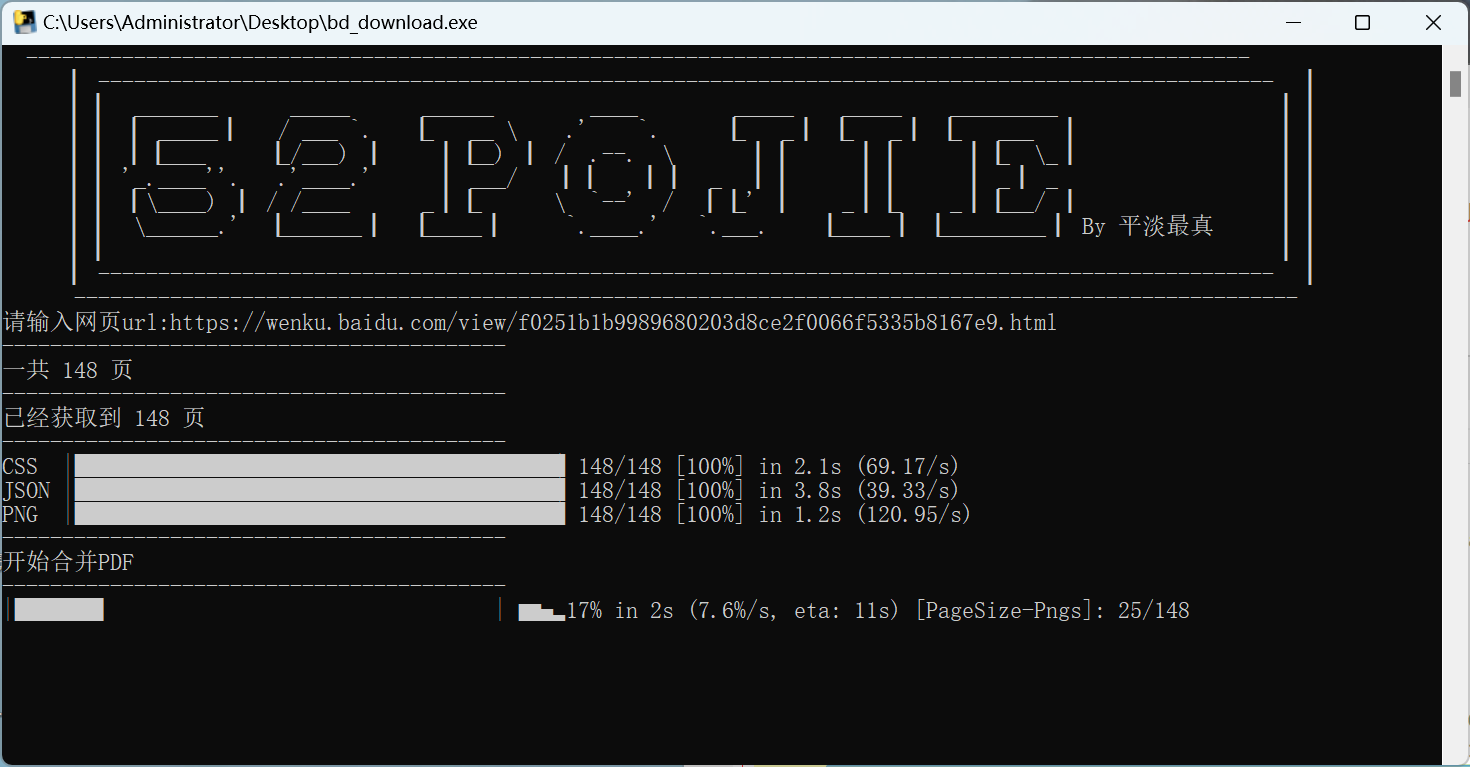




共有 0 条评论